Plánované úlohy v systéme Windows 10 vytváraOS aj užívatelia. Úlohy, ktoré systém Windows 10 vytvára, sú pre spúšťanie základných služieb, kontrolu aktualizácií a pravidelné kontroly / zabezpečenie aktivácie systému Windows 10. Ak sa niekedy pozriete na zoznam naplánovaných úloh v aplikácii Plánovač úloh, uvidíte, že ich je pomerne málo a všetky fungujú ticho. Je zriedkavé, že úloha bude niekedy naznačovať, že bola spustená. Upozornenie sa vám môže zobraziť iba v prípade, že zlyhá, ale aj to nie je dané. Ak chcete po dokončení úlohy získať upozornenie, musíte ho pridať manuálne.
Keďže musíte upozornenie na dokončenie úlohy pridať ručne, nemôžete to urobiť pre všetky úlohy naraz. Upozornenie musíte manuálne pridať ako akciu pre každú úlohu.
Vytvoriť upozornenie
Výstraha, ktorú uvidíte, sa v zásade zobrazí vPríkazový riadok. Nemôžete to ľahko nasmerovať cez centrum akcií systému Windows 10, ale ak chcete, aby výstraha vyzerala dobre, je tu aj trochu komplikovaná práca.
Najskôr vytvorte úlohu, pre ktorú chcete získať upozornenie. Po dokončení prejdite na kartu Akcie a pridajte novú akciu. Táto akcia by mala byť posledná v zozname.
Kliknite na tlačidlo Nový v dolnej časti karty Akcia a v rozbaľovacej ponuke Akcia vyberte možnosť Spustiť program. Do poľa Program / Script zadajte „cmd“.
V poli Pridať argumenty použite nasledujúcu šablónu;
/C TITLE Title-of-alert &ECHO.&ECHO.&ECHO Message-of-alert &ECHO.&ECHO.&TIMEOUT alert-duration

Musíte sa zmeniť;
- Hlava-of-pohotovosti
- Message-of-pohotovosti
- alert-dĺžka
Polia, ktoré potrebujete zmeniť, sú peknésamovysvetľujúce, s výnimkou upozornenia „Trvanie výstrahy“. Toto definuje v sekundách, ako dlho zostáva okno príkazového riadka otvorené pred automatickým zavretím. Môžete ho tiež zatvoriť ťuknutím na ľubovoľnú klávesu.
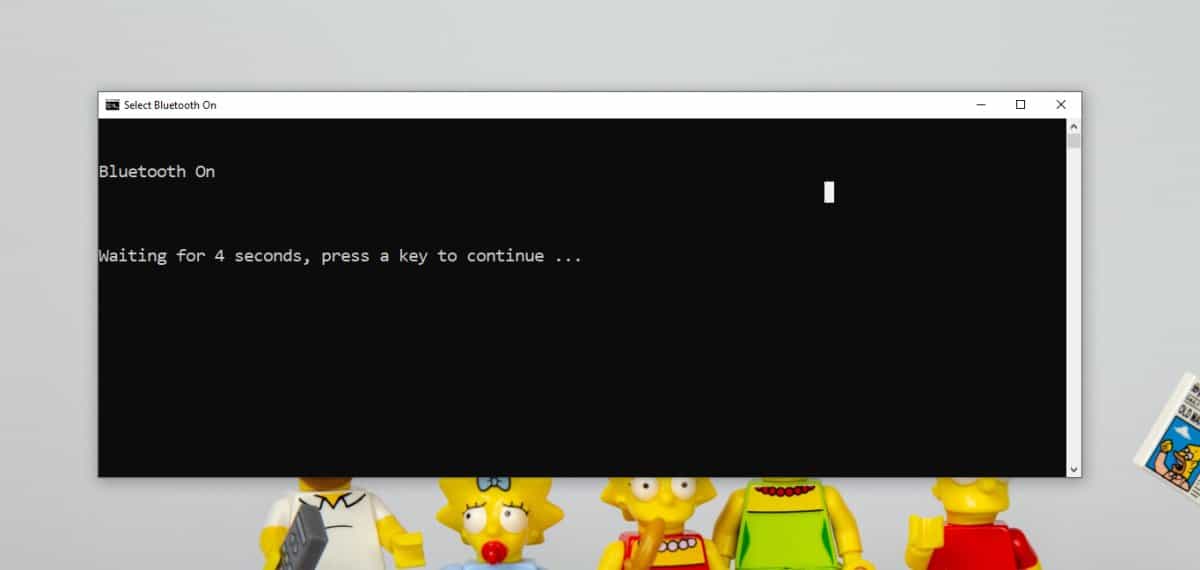
Používanie upozornení systému Windows 10
Zobrazuje sa upozornenie prostredníctvom upozornení systému Windows 10, t. upozornenie na prípitok vyžaduje použitie skriptu PowerShell a skript bude vyžadovať modul PowerShell, aby fungoval. Podrobne som opísal celý proces inštalácie modulu BurntToast a ako ho používať na vytvorenie upozornenia na prípitok. Môžete vidieť, že jeho nastavenie vyžaduje nájdenie ikony, ak chcete, aby tiež vyzerala dobre.
Akonáhle budete mať skript PowerShell pripravený, môžetemusíte vytvoriť dávkový skript, ktorý ho môže spustiť, pretože skripty PowerShell sa v systéme Windows 10 nemôžu spúšťať automaticky. Tento dávkový skript musíte pridať ako akciu pre úlohu.




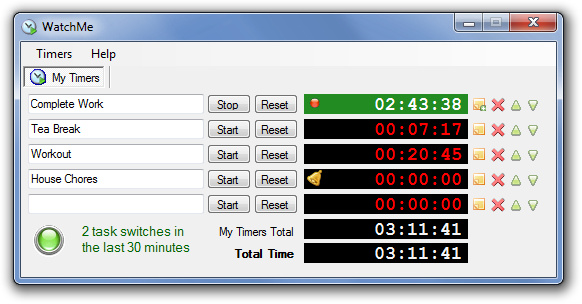








Komentáre